标签:
本文是以源码中development/tools/idegen/README作为指导文档.
环境: Ubuntu 14.10,openJdk 1.7,Android Studio 1.0.2,android-5.0.1_r1源码
由于AS是基于IntelliJ IDEA开发的,所以本文也适用于IntelliJ IDEA
一、修改Android Studio(以下简称AS)的内存配置
因为在导入源码时需要消耗大量内存,所以先修改IDEA_HOME/bin/studio.vmoptions中-Xms和-Xmx的值。文档中使用的是748m, 可自行修改。
二、配置AS的JDK、SDK
在IDE中添加一个没有classpath的JDK, 这样可以确保使用源码里的库文件
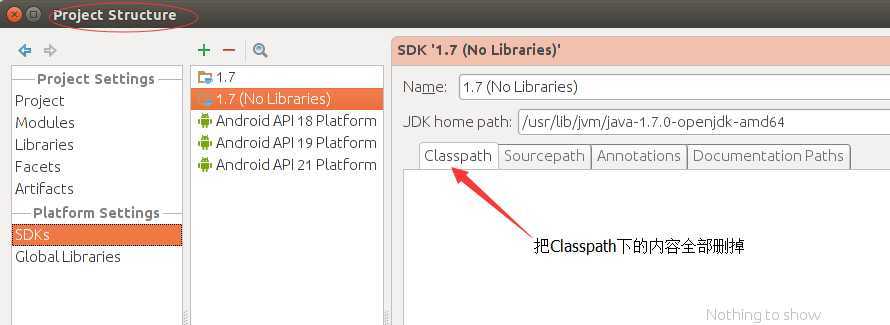
并将其作为要使用的SDK的Java SDK。如下图

三、生成导入AS所需配置文件(*.ipr)
①编译源码(为了确保生成了.java文件,如R.java;如果编译过,则无需再次编译)
②检查out/host/linux-x86/framework/目录下是否有idegen.jar
如果idegen.jar不存在,执行:
mmm development/tools/idegen/
在5.0.1的源码中会生成res.java的文件夹,导致idegen.jar运行时抛FileNotFoundException,这是idegen的代码不够严谨造成的。
我的分享里有修改这个bug的patch,或者直接使用我分享的idegen.jar。
③执行
development/tools/idegen/idegen.sh
等待出现类似下面的结果:
Read excludes: 5ms Traversed tree: 44078ms
这时会在源码的根目录下生成android.ipr和android.iml两个IntelliJ IDEA(AS是基于IntelliJ IDEA社区版开发的)的配置文件
④在AS中打开源码根目录下新生成的android.ipr
如果在导入时AS出现

则建议按照其给定的解决方法来解决(网址:http://confluence.jetbrains.com/display/IDEADEV/Inotify+Watches+Limit),具体内容如下图:
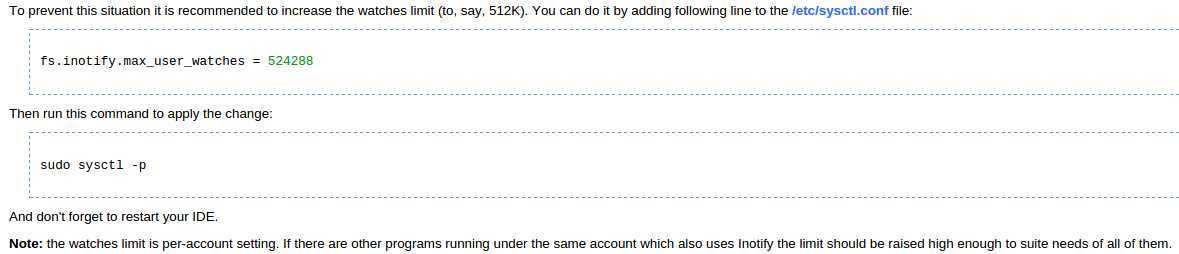
四、解决源码中跳转错误问题
①为当前工程设置正确的SDK和JDK
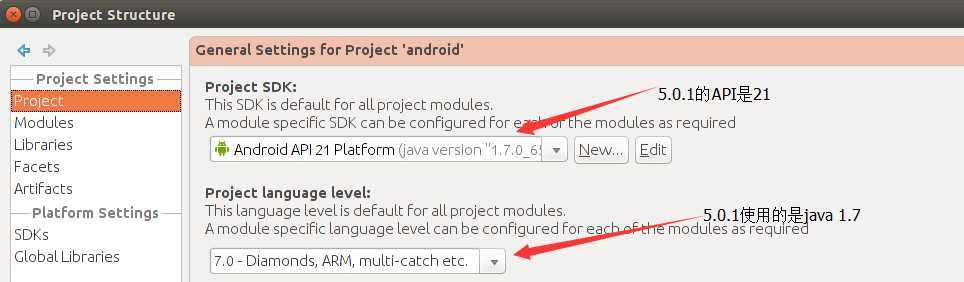
②设置‘Modules‘的依赖
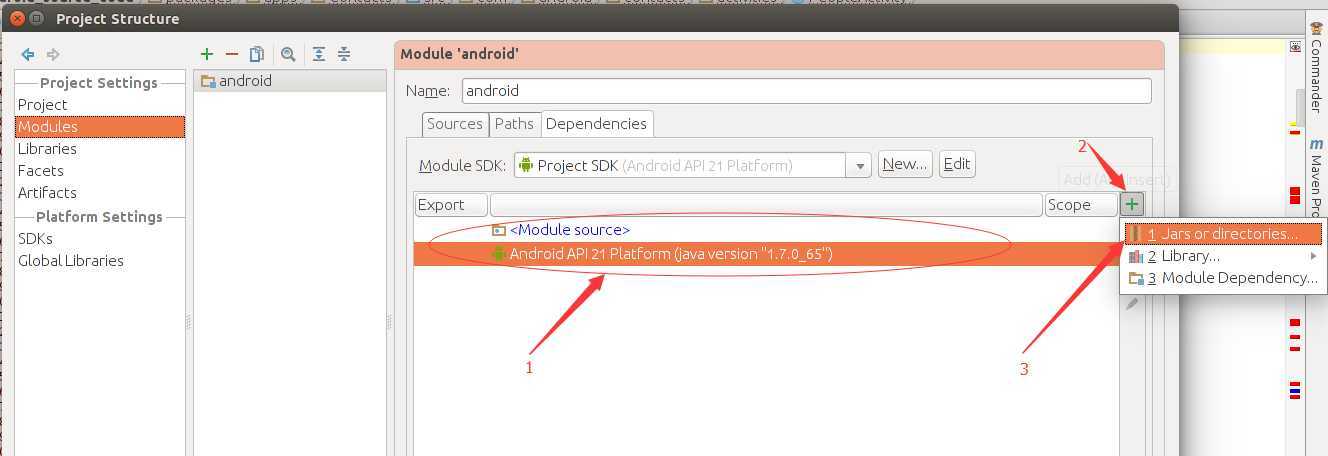
先将所有依赖删掉,只留下上图‘1‘所指向的两个(注意:这里删除全部只是为了方便。如果确实用到了.jar,在将它们的路径添加进来就可以了.
如:5.0.1的ContactsCommon用到了geocoder-2.9.jar和libphonenumber-6.2.jar)
点击上图中‘2‘指向的‘+‘并选择上图‘3‘指向的‘Jars or directories‘选项,依次将frameworks和external文件夹添加进来.如:

其它版本的代码在添加frameworks时可能会显示成:

没有关系,只是显示问题,点击OK还是会把frameworks路径添加进去的.
如果还有代码跳转错误,请仿照上面的步骤将相应代码的路径或jar文件添加到其Dependencies标签页中即可.
五、DEBUG源码
我们可以通过给刚导入的工程在‘Modules‘中添加‘Android Framework‘来让AS将它作为一个Android工程,从而方便我们调试代码.
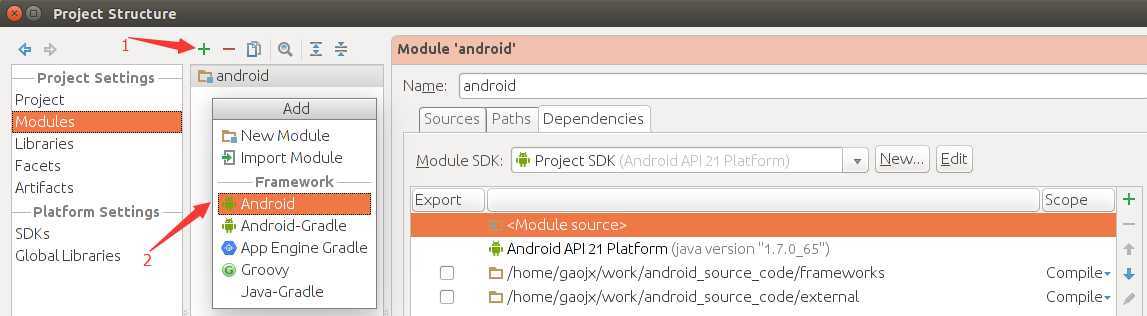
可以按照上图中‘1‘和‘2‘来添加Android Framework支持.
在代码中加断点,然后选择‘Run‘->‘Attach debugger to Android process‘或者直接点击下图所示的图标
在弹出的选择进程(Choose Process)对话框中,勾选显示所有进程,选择要DEBUG的代码所在的进程,点击OK即可.
六、其它
代码中很多地方提示Call requires API Level x.... 出现这个问题是因为AS将我们的工程当做安卓应用程序工程了,且源码中没有指定minSdkVersion.
我们只需在源码根目录加一个声明minSdkVersion的AndroidManifest.xml文件即可(分享了一个AndroidManifest.xml)。
也可以考虑使用build.gradle来解决该问题。
文中所使用的文件地址:http://yunpan.cn/cf3MBa2688eBw (提取码: 64e5)
如何使用Android Studio开发/调试Android源码
标签:
原文地址:http://www.cnblogs.com/dongweiq/p/4179687.html